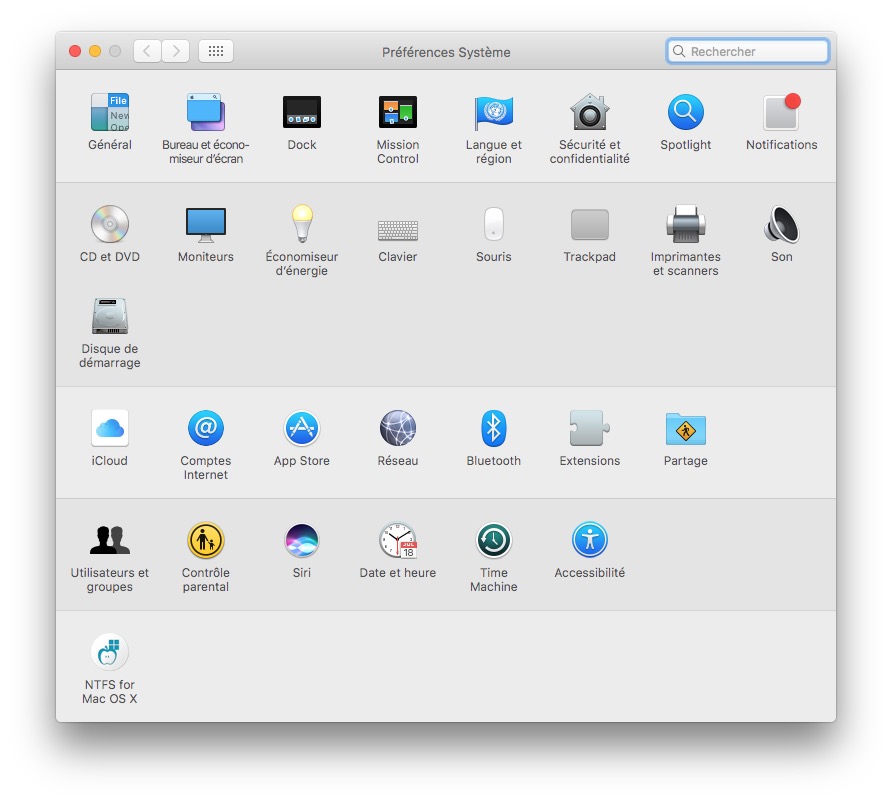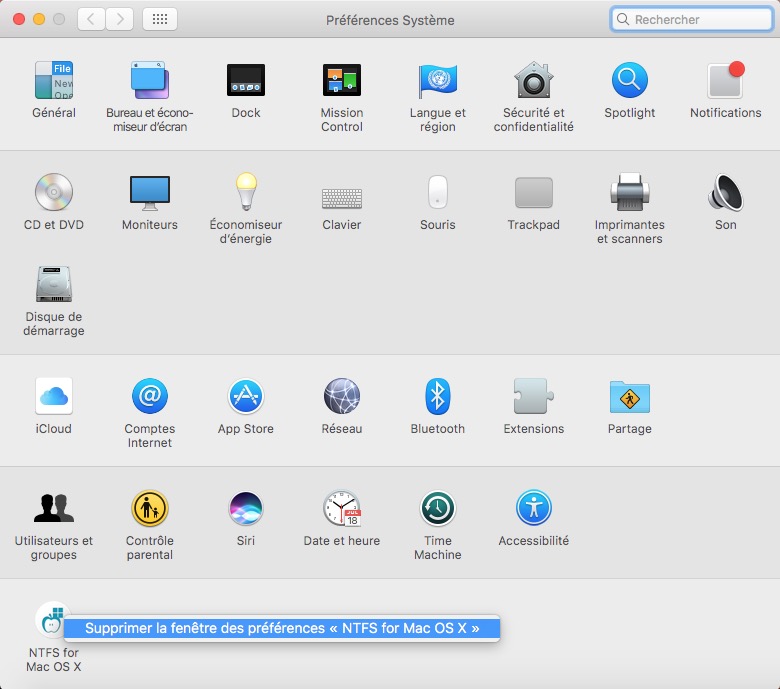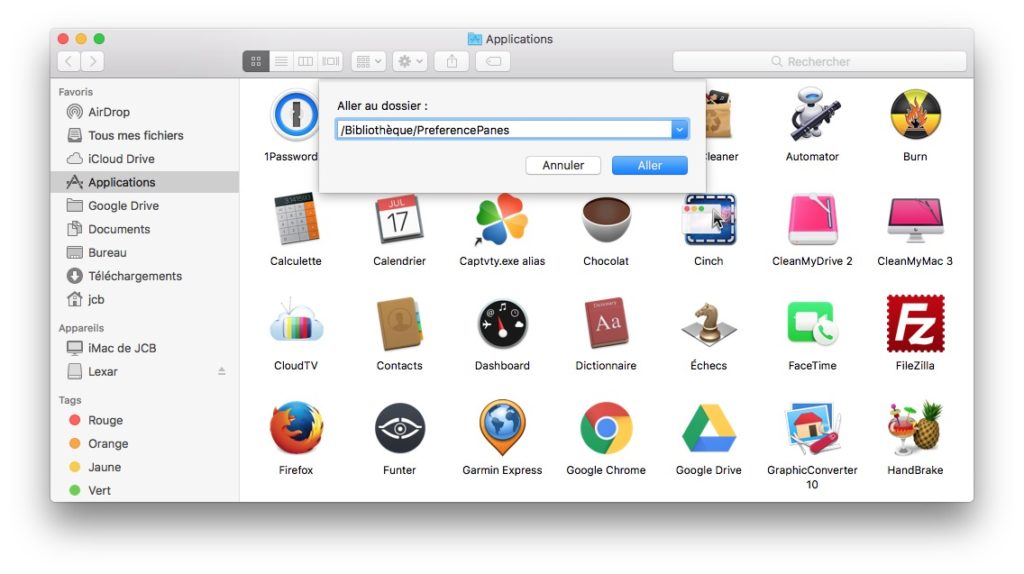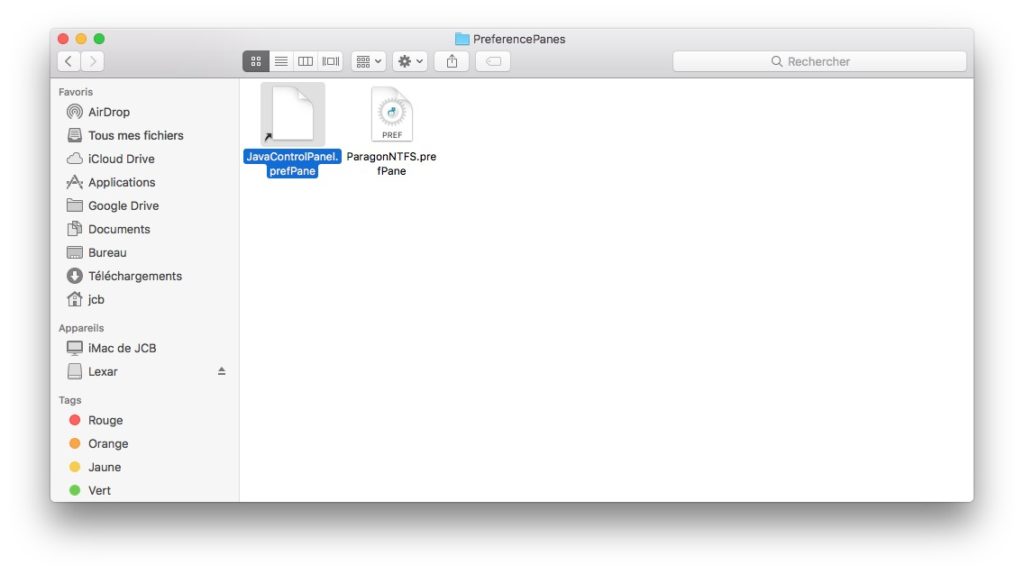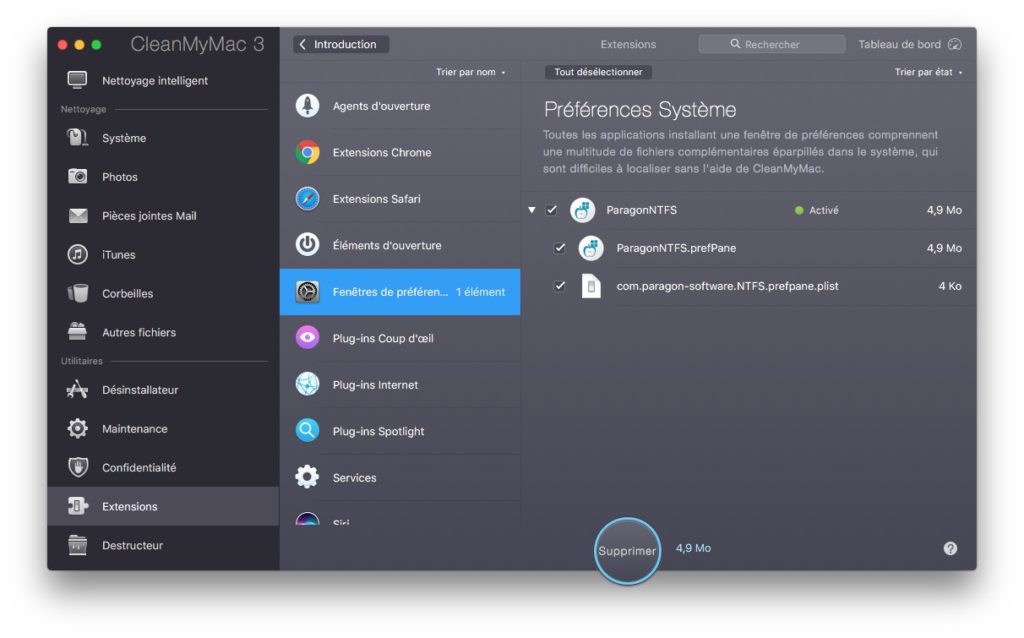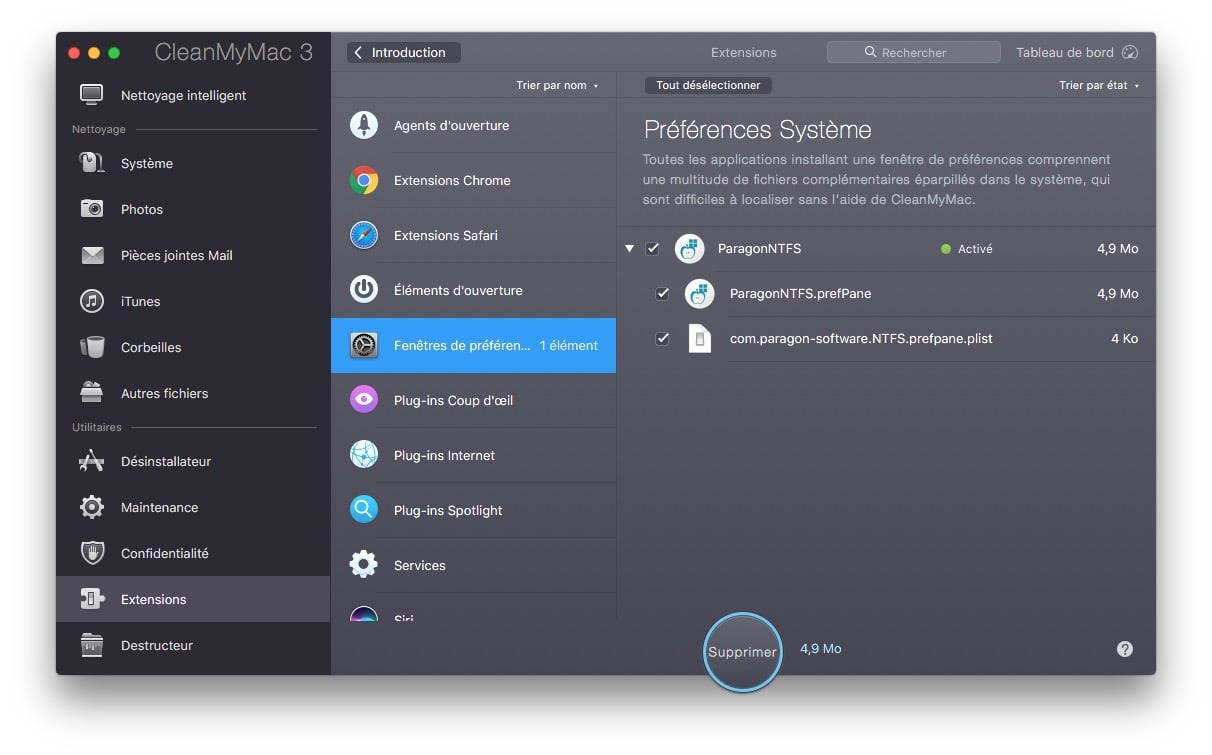
A menudo, incluso después de haber tirado un software o plugin a la Papelera, es posible que no puedas eliminar una extensión de las Preferencias del Sistema de Mac. ¿Alguna vez has intentado eliminar correctamente una aplicación en macOS Sierra (10.12) o incluso seguir nuestro tutorial Desinstalar PKG en Mac OS Sierra (10.12) y no puedes deshacerte de este icono residual aún visible en las Preferencias del Sistema? Así que, sigue nuestro consejo, ¡lo haremos juntos!
Eliminar una extensión de las Preferencias del Sistema de Mac: clic derecho (método 1)
El primer método es abrir el panel de Preferencias del Sistema desde el Dock del Mac.
Después de desinstalar la aplicación recalcitrante, si su icono sigue ahí, haz clic con el botón derecho del ratón sobre ella. Lógicamente, todo lo que tiene que hacer es validar el menú «Eliminar ventana de preferencias…».
Eliminar una extensión de las Preferencias del Sistema de Mac: Finder (método 2)
El segundo método es lanzar el Finder desde el Dock. Escriba el atajo de teclado Pomme⌘ + Majuscule⇧ + G. Ahora debe abrir los atajos en el panel de Preferencias del Sistema. Copie y pegue la siguiente línea para mostrar la Biblioteca y el Panel de Preferencias del Sistema de Mac (no la carpeta de usuario):
/Library/PreferencePanes
o este que es el mismo:
/Library/PreferencePanes
Usted llega directamente al lugar correcto. Todo lo que tienes que hacer es hacer clic con el botón derecho del ratón sobre el elemento para eliminarlo y ponerlo en la Papelera. Por supuesto, tendrá que introducir su contraseña de administrador para tal operación…
Eliminar una extensión de las Preferencias del Sistema de Mac: CleanMyMac
El tercer método es utilizar el kit de herramientas esencial de CleanMyMac, que se utiliza para Optimizar macOS Sierra (10.12) en unos pocos clics o incluso mejor para Limpiar macOS Sierra (10.12) si se vuelve demasiado lento con el tiempo. Vaya a la pestaña Extensiones dedicada. Localice la aplicación de terceros que desea eliminar y simplemente haga clic en el botón Eliminar.
Contenido relacionado
[pt_view id=»4d1dcb4e1j»]